Okuyucuların Seçimi
Popüler Makaleler
Merhaba!
Çok uzun zaman önce, kendi fikrimi yaratmak için bir fikrim vardı. kişisel program yedekleme için google şifreleri Krom. Evet, internette pek çok benzer program var, ancak paranoyanın sonucu (şifreler birinin sunucusunda "yedek olarak" birleştirilir) ve en sevdiğiniz tarayıcının ne soluduğunu bulma arzusu - ölçeklerden daha ağır bastı.
Size Windows 7 işletim sistemine dayanarak anlatacağım.
Şifre dosyasının nerede saklandığı ile başlayacağım. Bu dosya " Giriş Verileri"klasörde" C: \ Kullanıcılar \ SomeUser \ AppData \ Local \ Google \ Chrome \ Kullanıcı Verileri \ Varsayılan \".
Bu bir SQLite veritabanıdır.
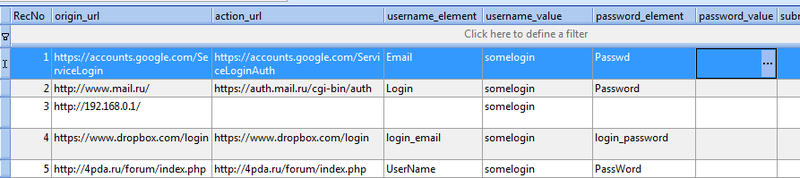
14 sütunu vardır. Biz sadece 3 ile ilgileniyoruz: Origin_url(sitenin kendisine bağlantı), kullanıcı_değeri(giriş yapmak), şifre_değeri(parola). Diğer sütunlar arasında ayrıca şunlar bulunur: yetkilendirme sayfası, oturum açma ve parola için giriş öğesinin adı ve diğerleri. Bütün bilgiler şifrelenmemiş(ekran görüntüsünde görülen), alan hariç şifre_değeri.
Parola alanı bir bayt dizisi içerir. Şuna benziyor.
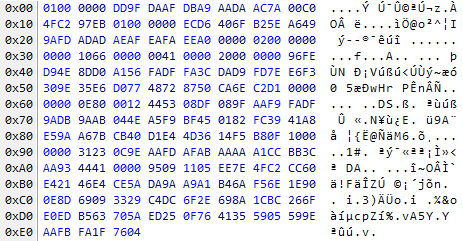
Şifreleme yöntemi geliştiriciler için çok uygun seçilmiştir. Windows'un kullandığı Veri Koruma Uygulama Programlama Arayüzünü () kullandılar.
Bağlantıda daha fazla bilgi, bu şifreleme sistemi ayrı bir konuyu hak ediyor. Kısacası, bu sistem 2 moddan birinde çalışır.
Yazının sonunda programın kaynak kodu bulunmaktadır. Şimdi ana noktalarını analiz edeceğiz.
İhtiyacımız olan nesneleri ve değişkenleri tanımlayalım:

Şimdi geriye kalan tek şey, gerekli bilgileri ondan çıkarmak ve bir dosyaya yazmak. Bu aşamada dosya artık kullanılmamaktadır - çalışma yalnızca DataTable nesnesi ile gerçekleştirilir:
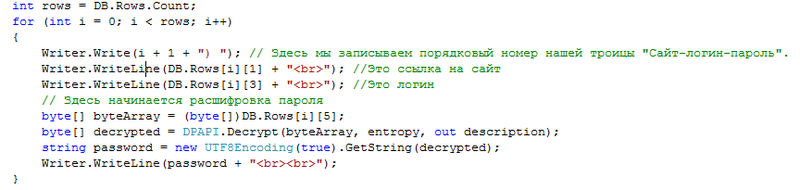
Sonuç olarak, oturum açma parolalarımızı içeren bir HTML belgesine sahibiz ve bu, cihazınızda saklanabilir. cep telefonu, ya da çıktı alıp zarfa koyun... Dilerseniz daha fazla alan yazabilirsiniz ama kişisel olarak yukarıdaki üçü benim için yeterli.
Herhangi bir sorunuz varsa, cevaplamaktan memnuniyet duyarım. İlginiz için çok teşekkür ederim!
not 64 bit işletim sisteminiz varsa, kütüphane dosyasını arşivin kök klasöründeki ile değiştirmelisiniz. bunu garanti etmiyorum bu program Windows XP veya diğer işletim sistemlerinde çalışacak. Sadece Windows 7'de test edildiğinden beri.
Kaydedilen şifreler ayrı bir dosyada, şifrelenmiş biçimde saklanarak, bir bilgisayara virüs bulaştığında yetkisiz kişiler tarafından görüntülenip kullanılması engellenir.
Windows işletim sisteminde, tüm özel program ayarları "AppData" klasörüne kaydedilir. Bu sırada, içinde hem tarayıcının hem de bireysel programların ayarlarını depolayan bir "Yandex" klasörü oluşturulur, örneğin -.
Oturum Açma Verileri dosyası, tarayıcıdaki her bir profil için oluşturulur. Kurulum, "Varsayılan" adlı bir profil oluşturur.
Parola dosyası yol boyunca bulunur - C: \ Kullanıcılar \ Kullanıcı_Adı \ Uygulama Verileri \ Yerel \ Yandex \ YandexBrowser \ Kullanıcı Verileri \ Varsayılan \ Oturum Açma Verileri.
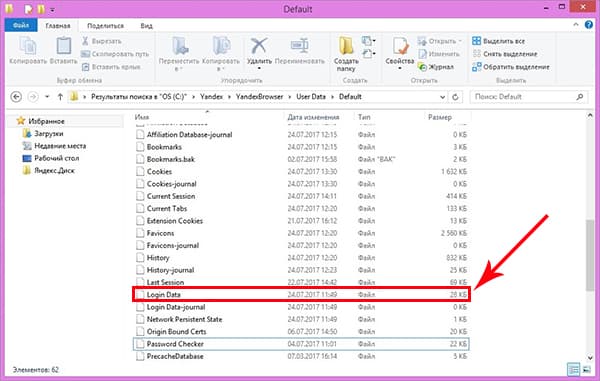
Şifreler hash şeklinde yazıldığı için direkt olarak dosya içerisinde görüntülenmesi mümkün olmayacaktır.
Yandex tarayıcısında yalnızca özel bir form kullanarak görüntüleyebileceğinizi anlamak önemlidir.
1. Tarayıcınızı başlatın ve ayarlara gidin.
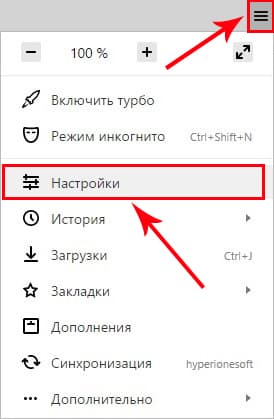
2. Sayfayı aşağı kaydırarak "Gelişmiş ayarlar"a gidin.
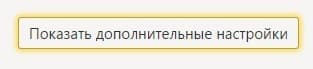
3. "Şifreler ve Formlar" bölümünde, "Şifre Yönetimi" düğmesine tıklayın.

4. Aşağıdakileri içeren bir tablo ile yeni bir pencere açılacaktır: site adresi, giriş ve şifre.
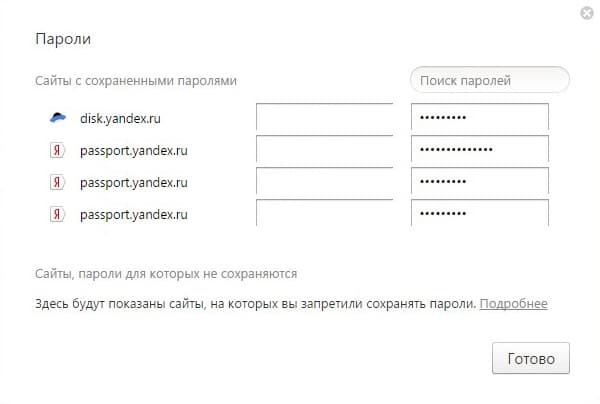
5. Kaydedilen şifreyi görüntülemek için "Göster" düğmesine tıklayın.

Yandex tarayıcı, yetkisiz görüntülemeye karşı ek koruma sağlar önemli bilgi... Parolayı görüntülemek için önce kullanıcı hesabı parolasını girmeniz istenecektir.
Hesap ayrıntılarınızı çeşitli nedenlerle listede bulamayabilirsiniz:
Yandex Tarayıcı, şifreleri ayrı bir dosyaya aktarma olanağı sağlamaz. Acil durumlarda birkaç püf noktası kullanın:
Senkronizasyon sırasında şifreleriniz, yer imleriniz ve hatta geçmişiniz Yandex sunucularına kaydedilecektir. Gelecekte, tüm verileri başka bir bilgisayarda veya pencereleri yeniden yükledikten sonra geri yükleyebilirsiniz.
Ayarlarda, "Senkronizasyonu etkinleştir" düğmesine tıklayın.
Senkronize etmek istediğiniz hesabın kimlik bilgilerini girin.
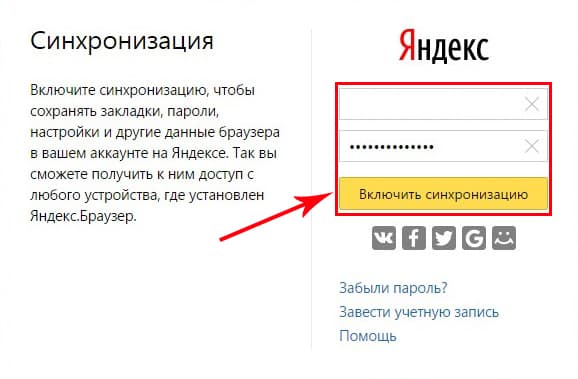
Gördüğünüz gibi, Yandex Browser'da kayıtlı şifreleri görüntülemede zor bir şey yok - hayır. Onlara erişim, sadece birkaç dakika içinde PC'nizdeki herkes tarafından elde edilebilir. Bunu önlemek için, bir bütün olarak hesaba veya yükleyebilirsiniz.
Parolaları tarayıcılara kaydetme işlevi, modern kullanıcıların birlikte çalıştığı web sitelerinin sayısı ile çok kullanışlıdır. Tarayıcı tüm alanları otomatik olarak doldurur, bu da önemli ölçüde zaman kazandırır ve tüm kişisel bilgileri kafanızda tutmamanızı sağlar. Ancak, bazen bazı bilgileri öğrenmeniz gerekebilir. Bu makale, çeşitli kaynaklardan kaydedilen şifrelerin Yandex tarayıcısında nerede saklandığını nasıl göreceğinizi açıklar.
Kullanılan tüm siteler için 1 ortak giriş-şifre çifti yapmak güvenlik açısından yanlıştır. Bir davetsiz misafir şifrelerinizden birini kırarsa, tüm hesaplara erişim kazanacaktır. Ve birçok farklı şifreyi hatırlamak veya zamanında bulmak çok zordur. Bu düşüncelere dayanarak, şifreleri Yandex tarayıcısında saklamak çok uygundur.
Tüm oturum açma bilgileri ve parolalar, şifrelenmiş biçimde özel bir korumalı dosyada saklanır. Siber suçlular almak için bir virüs kullanırsa bu dosya- onlara hiçbir şey vermeyecek. Yalnızca tarayıcınız kaydedilen bilgileri çıkarabilir ve şifresini çözebilir. biraz izlemek için gerekli şifre, kullanıcıların aşağıdakileri yapması gerekir:
Kişisel verilerinizi internet üzerinden hacklemeniz neredeyse imkansızdır. Ancak saldırganlar, onlara neye ihtiyaçları olduğunu söylemeniz için sizi kandırmaya çalışabilir. En yaygın yöntem kimlik avıdır.
Dolandırıcılar, genellikle kullandığınıza çok benzeyen bir web sitesi oluşturur. İçinde her şey aynı görünüyor, hatta Alan adı benzer. Bir yakalama fark etmez ve böyle bir kaynağa giriş yapmaya çalışırsanız, dolandırıcılar kişisel verilerinizi alacaktır.
Kimlik avına karşı korumak için Yandex tarayıcısıözel bir servis oluşturuldu. Program, her bir oturum açma ve parola çiftinin hangi web sitesi için kullanıldığını hatırlar. Başka bir kaynağa veri girmeye çalışırsanız, tarayıcı sizi olası bir numara hakkında uyaracaktır.
Yıllar geçtikçe, bilgisayarda farklı sunuculardan yüzlerce, binlerce kullanıcı şifresi birikir. Depolamaları nasıl organize edilir ve gereksiz olanlardan nasıl kurtulur? Sorun, her aktif İnternet kullanıcısını ilgilendiren son derecede önemli değildir.
Parola aynı zamanda bir kişi tarafından girilen verilerdir. Şifrelenmiş olup olmadıkları önemli değil - kullanıcının bilgisayarında bir yerde saklanmaları gerekir.
Kural olarak, tüm şifreler, tarayıcının kendisinin kurulu olduğu klasörde oluşturulan hizmet geçmişi dosyalarına kaydedilir. Ayrıca normal bir tarayıcı sürümü veya taşınabilir (kurulum olmadan başlatılır) olması da önemli değildir. örneğin, için Mozilla Firefox bu C: \ Program Files \ Mozilla Firefox \ klasörüdür - Mozilla Firefox klasörünün kendisinin alt klasörlerinden birinde, yalnızca şifreler kaydedilmez, aynı zamanda onlardan girişler ve bu şifrelerin girildiği sitelerin geçmişi. Taşınabilir sürüm söz konusu olduğunda, bu bilgisayar diskinde farklı bir yer veya çıkarılabilir ortam olabilir (mutlaka sistem bölümü sabit sürücü) Firefox'u kopyaladığınız yer - örneğin, G: \ MyPrograms \ FirefoxPortable \ klasörü.
Disk depolama ile her şey açıktır. Parolalar, virüslerin okumasını ve saldırganın sunucusuna göndermesini zorlaştırmak için şifrelenmiş olarak orada saklanır. Parolalar, doğrudan tarayıcının kendisinden normal biçimlerinde görüntülenir - siz onları girdiğiniz gibi kalırlar. Tarayıcınızın "sistemde" değil, başka bir sürücüde bulunan taşınabilir sürümü değişmediyse, şifreler süresiz olarak saklanabilir - PC'niz düzgün çalıştığı sürece en az 10, en az 15 yıl. Şifrelerinize ulaşmak için, tarayıcıların her biri - Mozilla Firefox, Google Chrome, Opera veya Yandex Tarayıcı - "Gizlilik" (veya "Veri Koruması") adı verilen ilgili bir kontrole sahiptir.
Şifreleri kaydetmeme nedenleri:
Popüler tarayıcılarda şifrelerle nasıl çalışılacağına bir göz atalım.

Google Chrome'da şifreleri yönetme seçenekleri Firefox'takinden çok daha azdır.
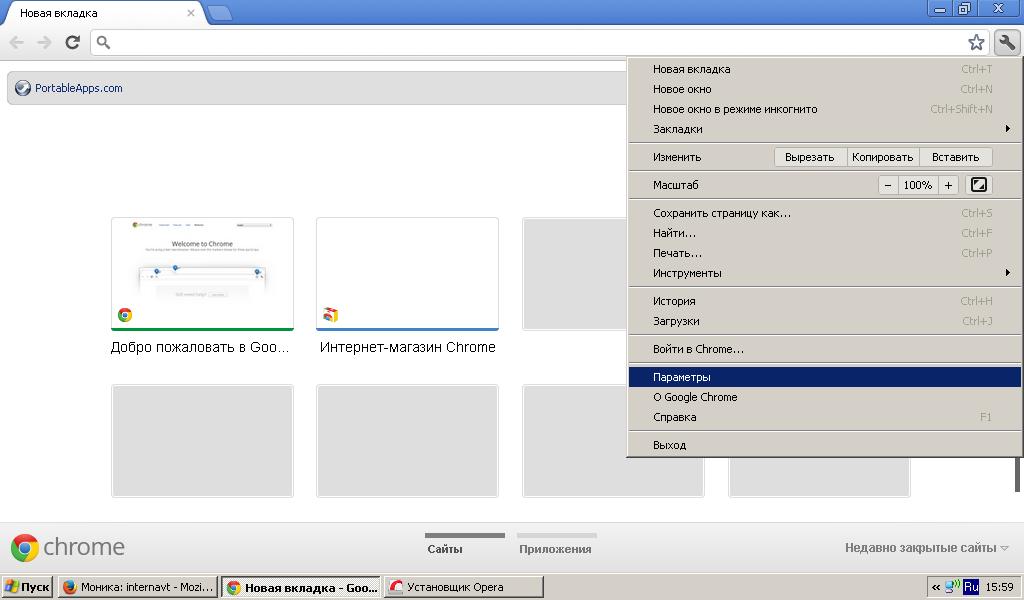
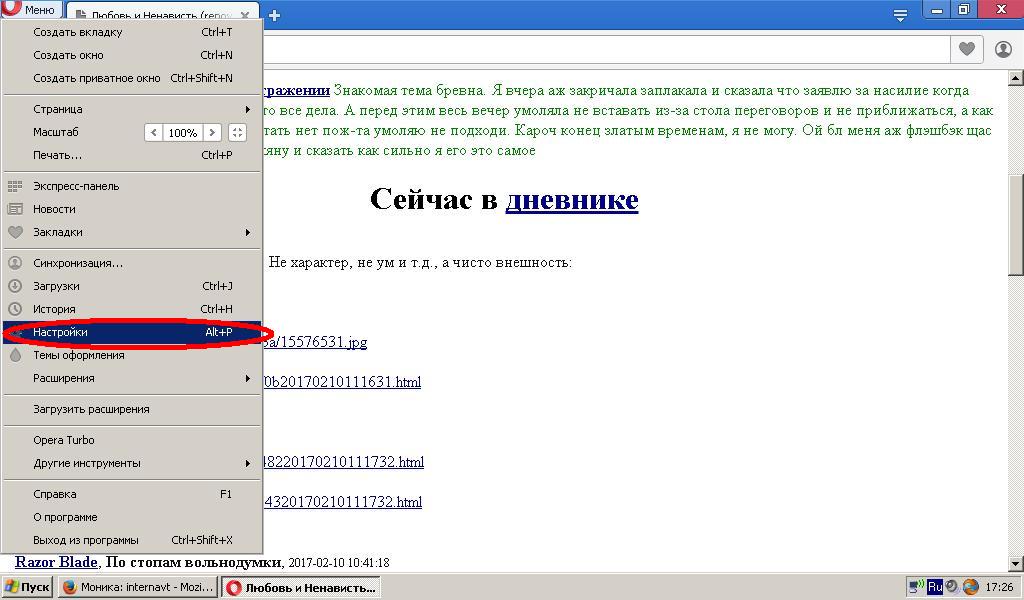
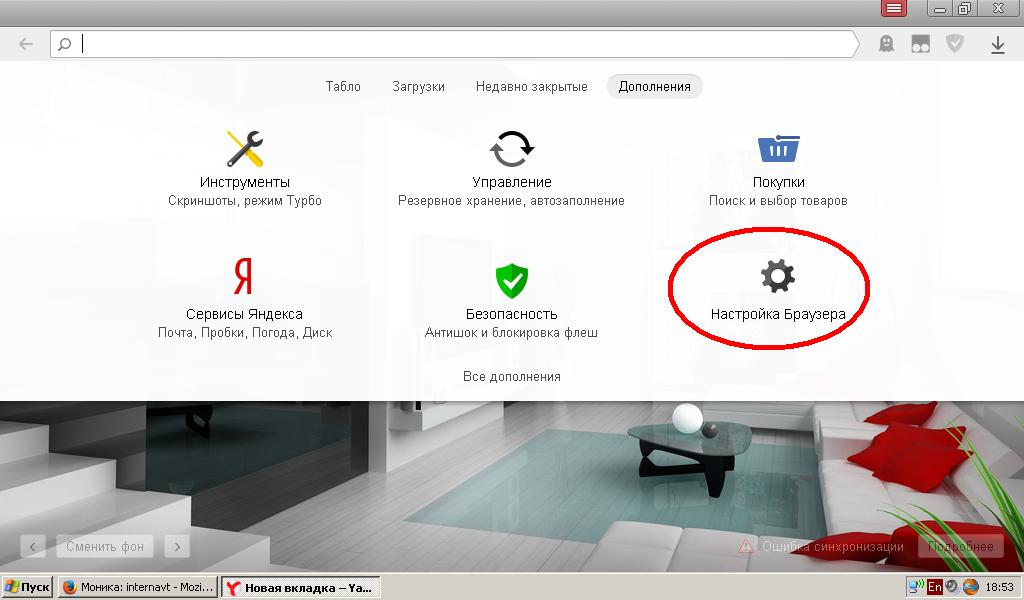
Microsoft, rakiplerinin aksine Internet Explorer 9.0 dahil tüm sürümlerinde şifreli şifreler. Parolaları çıkarmak için IE PassView yardımcı programı gerekliydi.

IE PassView'ı kurun ve çalıştırın
Yukarıdaki üçüncü taraf tarayıcıları kullanmak istemeyenler için vazgeçilmez bir araçtı. Ancak 10.0 sürümünden itibaren Internet Explorer parolaları doğru bir şekilde gösterir.
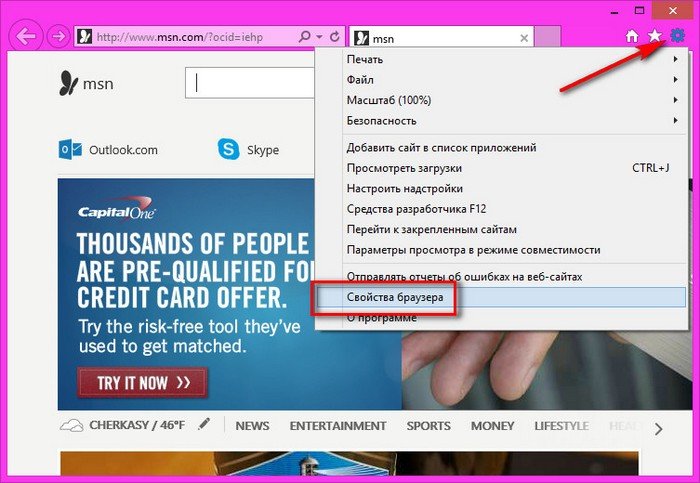
Bir kişinin bilgisayarında hangi parolaları kullandığını görmenin farklı yöntemleri vardır:
Şifreleri kopyalama ve aktarma - faydalı fonksiyon... Genellikle birlikte Windows'u yeniden yükleme insanlar eski şifrelerini kaybeder hesaplar ve daha sonra geri yükleyemez. Destek olmak Geçmişte uzun ve sancılı bir iş olan , bugün sınıra kadar basitleştirildi. Yalnızca, artık mevcut olmayan sitelerden veya kullanıcının bir nedenden dolayı kapatıldığı sitelerden şifreleri zamanında kaldırmak önemlidir.
Artık, İnternet'te gezinmeyle geçen yıllar boyunca toplanan parolalarınızı nasıl ve nerede yöneteceğinizi biliyorsunuz. Yapacak çok az şey var: güvenilir depolamalarını düzenleyin ve parola veritabanının eski kayıtlardan zamanında temizlenmesini sağlayın. Basit. Bunu çok hızlı bir şekilde halledebilirsiniz.
Merhaba. Bu yazıda Yandex tarayıcısında, bilgisayarda ve Android telefonda kayıtlı şifrelerin nasıl görüntüleneceğini açıklayacağım.
Her şey modern tarayıcılar Yandex de dahil olmak üzere, kullanıcının izniyle elbette herhangi bir siteden şifre kaydedebilir.
Bu, yetkilendirmeden sonra (kullanıcı adı ve şifre girilerek) siteye ilk ziyaret sırasında gerçekleşir. Yandex tarayıcısı bu sitenin şifresini kaydetmeyi teklif ediyor.
Bu, tarayıcının kullanımını basitleştirmek için yapılır. Bu kaynağı tekrar ziyaret ettiğinizde, kullanıcı adınızı ve şifrenizi girmeniz gerekmeyecektir.
Herhangi bir nedenle kayıtlı şifrelere bakmanız gerekiyorsa, aşağıdakileri yapmanız gerekir.
Bir bilgisayarda Yandex tarayıcısında kayıtlı şifreler nasıl görüntülenir
2. Ayarların bulunduğu sayfayı en alta kaydırın, ardından "Gelişmiş ayarları göster" düğmesine tıklayın. 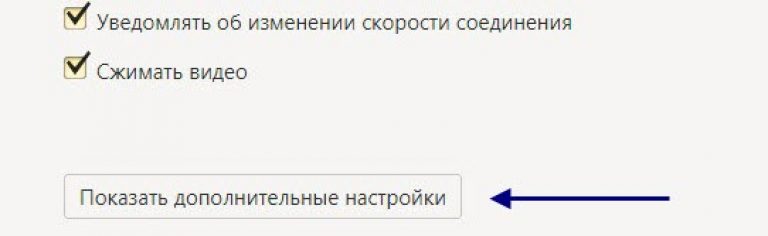
3. İçinde ek ayarlar"Parolalar ve Formlar" bölümünü bulun, ardından "Parola Yönetimi" düğmesini tıklayın.
4. Şimdi şifreleri kaydedilmiş sitelerin bulunduğu bir pencere görüyoruz. İlk sütun şifreleri kayıtlı sitelerin adı, ikinci sütun şifrelemesiz sitelerden girişler ve üçüncü sütun şifreler, şifreli. 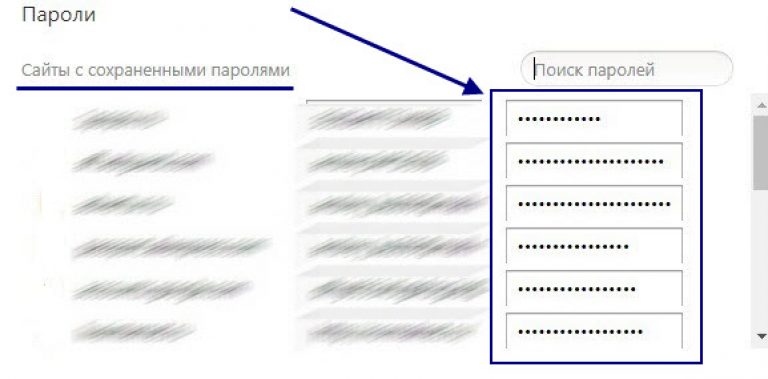
5. Belirli bir sitenin şifresini görüntülemek için şifre alanına (koyu noktalar) tıklayın, ardından "Göster" düğmesi görünecek, üzerine tıklayın ve önünüzde bir şifre açılacaktır. 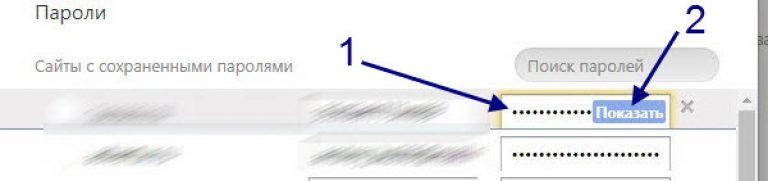
Android telefonda Yandex tarayıcısında şifre ayarlama
Ne yazık ki, mobil tarayıcının ayarlarında sağlanmadığı için Yandex tarayıcısında kayıtlı şifreleri telefonda göremezsiniz.
Ancak, şifrelerin kaydedilmesini iptal etmek mümkündür. Bunu yapmak için ayarlara gidin mobil Yandex tarayıcıda "Gizlilik" bölümünü bulun ve "Şifreleri kaydet"in yanındaki kutunun işaretini kaldırın. 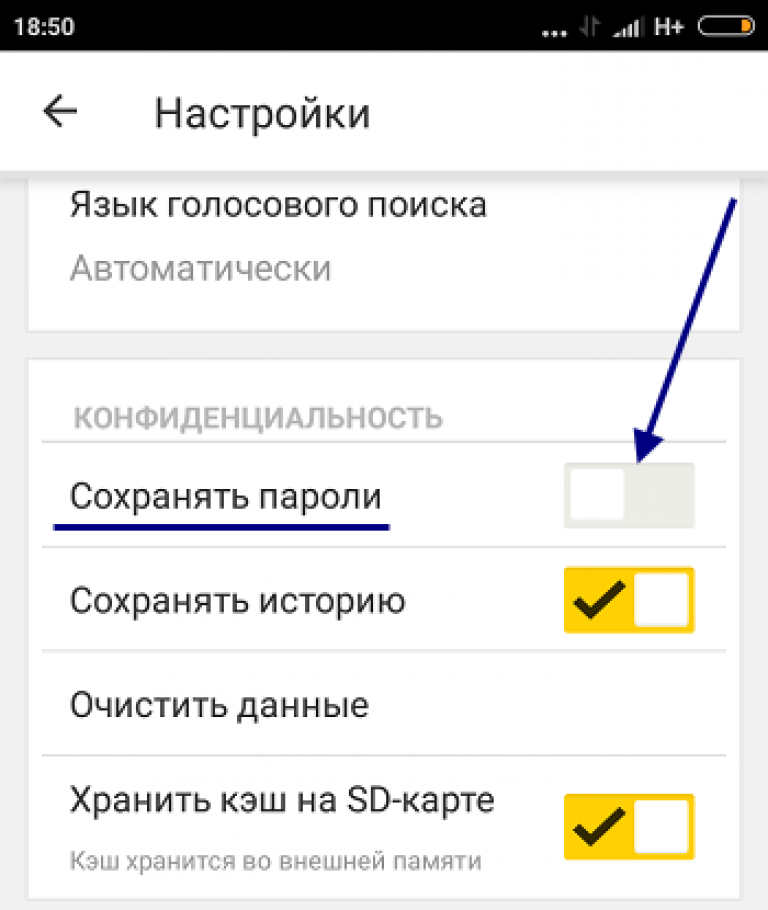
| İlgili Makaleler: | |
|
Bir defter için bir kapak nasıl yapılır Bir defter için bir kapak güzeldir
Okul zamanı tüm hızıyla devam ediyor ve çocuk öğrenme havasında değil mi? Yükseltmek ... Bir flash sürücüden elektronik imza nasıl kullanılır
Kural olarak, dijital imza bir USB çubuğuna kaydedilir .... Telgraf - Telegram Ling'de metinleri biçimlendirme ve yayınlama hizmeti, tüm kullanıcı yayınlarına başlık verir
Özel verileri almak her zaman bilgisayar korsanlığı yapmak anlamına gelmez - bazen... | |